Konfigurowanie synchronizacji potoków
Okresowo wydajemy aktualizacje szablonów potoku ALM Accelerator. Szablony synchronizacji potoku uwzględnione w aplikacji ALM Accelerator zapewniają automatyczne utrzymywanie aktualnej wersji szablonów potoków.
Szablon synchronizacji potoku aktualizuje tylko szablony potoku ALM Accelerator. Uaktualnij oddzielnie składniki rozwiązania Akcelerator ALM.
Konfigurowanie synchronizacji potoku
Aby uprościć proces, utworzyliśmy szablon potoku, który będzie automatycznie synchronizować repozytorium Azure DevOps z szablonem potoku z repozytorium GitHub zestawu startowego CoE. Oto jak rozpocząć pracę z potokiem synchronizacji potoków.
Zacznij od ręcznej synchronizacji najnowszej wersji szablonów potoku, klonując repozytorium szablonów potoków do repozytorium Azure DevOps.
W Azure DevOps przejdź do opcji Potoki, a następnie wybierz opcję Utwórz nowy potok.
Wybierz repozytorium Azure Repos Git, a następnie wskaż repozytorium Azure DevOps, które utworzono i użyto jako źródłowego z szablonami potoku w kroku 1.
Na stronie Konfigurowanie strony potoku wybierz Istniejący plik YAML potoków Azure i wskaż plik /Pipelines/sync-pipeline-repo.yml, następnie wybierz Dalej.
Na następnym ekranie wybierz opcję Zapisz, wybierz opcję (…) obok opcji Uruchom potok, a następnie wybierz opcję Zmień nazwę/Przenieś.
Zmień nazwę potoku na sync-pipeline-repo, a następnie wybierz opcję Zapisz.
Ustaw zmienną potoku
TEMPLATE-REPOna <https://github.com/microsoft/coe-alm-accelerator-templates>:Można użyć potoku synchronizacji, aby zsynchronizować dowolne repozytorium usługi GitHub z usługą Azure DevOps. Ustaw zmienną
TEMPLATE-REPOna źródłowe repozytorium usługi GitHub, aby określić źródło synchronizacji.Uruchom nowy potok.
Wprowadź nazwę elementu SourceBranch i BranchToCreate w Azure DevOps, oraz elementu TargetBranch, taką jak main.
Wybierz Uruchom.
Po zakończeniu potoku jest tworzone żądanie ściągnięcia elementu BranchToCreate do elementu TargetBranch. Aby zatwierdzić zmiany, należy zatwierdzić i zakończyć żądanie ciągnięcia.
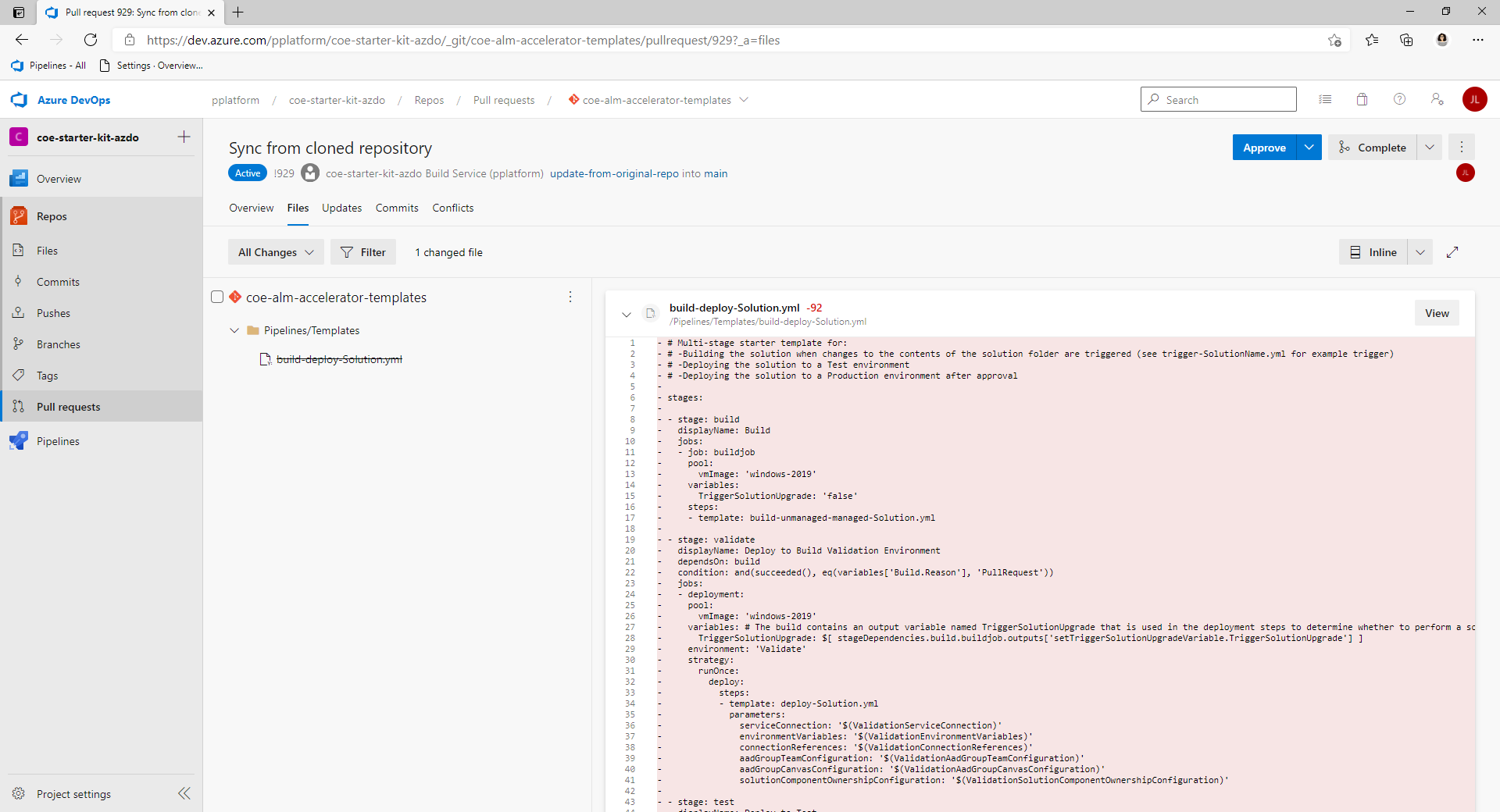
Jeśli żądanie ściągnięcia powoduje konflikty scalania, należy je rozwiązać w celu ukończenia uaktualniania. Użyj bezpłatnego rozszerzenia Azure DevOps Konflikt scalania żądań ściągnięcia dostępnego w witrynie Visual Studio Marketplace.